Steam é uma das maiores plataformas de jogos online do momento. O Steam começou na Valve em 2003 e é responsável por mais de 50% da indústria de jogos e atualmente conta com mais de 100 milhões de usuários.
Portanto, há muitos jogadores que usam o Steam e um problema bem conhecido é que o Steam não inicia. Muitas vezes vi essa pergunta circulando em fóruns de jogos online. Eu reuni dicas que você pode aplicar se o Steam não iniciar, isso permitirá que você abra o Steam novamente e jogue.
O Steam não abre
Execute o Steam como administrador
Para começar, tente executar o Steam como administrador. É um método óbvio, mas pode facilmente ser a solução se o Steam não iniciar. Muitas vezes acontece que certas permissões não podem ser executadas porque o Steam não está sendo executado como administrador.
Procure o atalho que inicia o Steam. Clique com o botão direito nele e selecione Executar como administrador.
Feche o processo do Steam através do gerenciador de tarefas.
Às vezes, o processo do Steam trava e você não consegue iniciar dois processos do Steam. O resultado é que o Steam já foi iniciado, embora você não consiga vê-lo e a reinicialização do Steam não possa ser realizada. Parece que o Steam não pode ser aberto, mas um processo do Steam já está ativo. Feche este processo e tente novamente.
Abra Gerenciamento de tarefas. Clique com o botão direito na barra de tarefas do Windows e selecione Gerenciador de tarefas no menu.
Procure o processo Steam, clique com o botão direito nele e selecione Finalizar. Agora reinicie o Steam novamente. Você também pode reiniciar o computador.
Ajuste a hora e a data no seu computador
Se a hora e a data no seu computador não estiverem definidas corretamente, o Steam não conseguirá estabelecer uma conexão segura com os serviços Steam, fazendo com que o Steam não inicie.
Clique com o botão direito na hora e data no canto inferior direito do Windows. Clique em ajustar data/hora.
Nas configurações de hora e data, clique em Definir hora automaticamente.
Inicie o Steam para ver se o Steam abre agora.
Reinstale o Steam
Às vezes, a solução mais simples é reinstalar o Steam. Clique com o botão direito no botão Iniciar do Windows. Abra Aplicativos e Recursos no menu Iniciar.
Procure por vapor. Clique em Steam e clique em Desinstalar, siga as instruções de desinstalação para desinstalar o Steam e reinstalá-lo.
Acesse com o navegador https://store.steampowered.com/ Clique em Instalar Steam na parte superior para baixar e reinstalar o Steam.
Atualizar instalação do Steam
O próximo comando é atualizar a instalação do Steam. Cuidado: os dados como detalhes de login do Steam, etc. devem ser redefinidos.
Clique com o botão direito no botão Iniciar do Windows. Abra Executar no menu.
Na janela de execução digite: vapor://flushconfig/
Novo Criar arquivo ClientRegistry.blob
Abra o Windows Explorer, vá até a pasta: C:\Program Files (x86)\Steam\ e encontre o arquivo: Clientregitive.blob
Clique com o botão direito no arquivo ClientRegistry.blob e renomeie o arquivo para ClientRegistry.blob.old.
Reinicie o Steam para ver se isso resolveu o problema.
Excluir pasta de cache do aplicativo
Feche o Steam completamente.
Abra o Windows Explorer, vá até a pasta: C:\Program Files (x86)\Steam\ e encontre a pasta: cache de aplicativos
Clique com o botão direito na pasta appcache e exclua a pasta. Reinicie o Steam para ver se isso resolve o problema.
Espero que isso tenha ajudado você. Obrigado por ler!

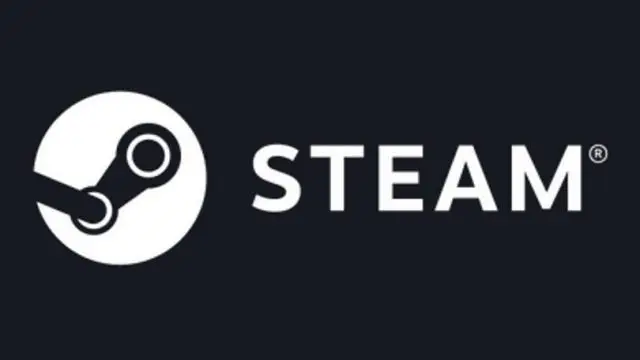
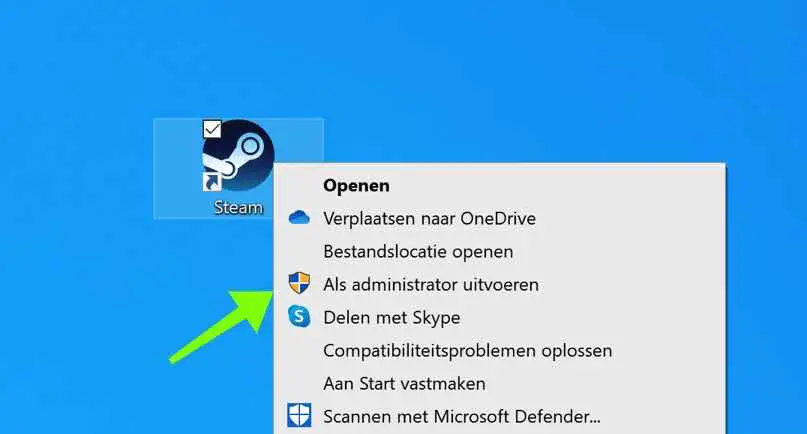
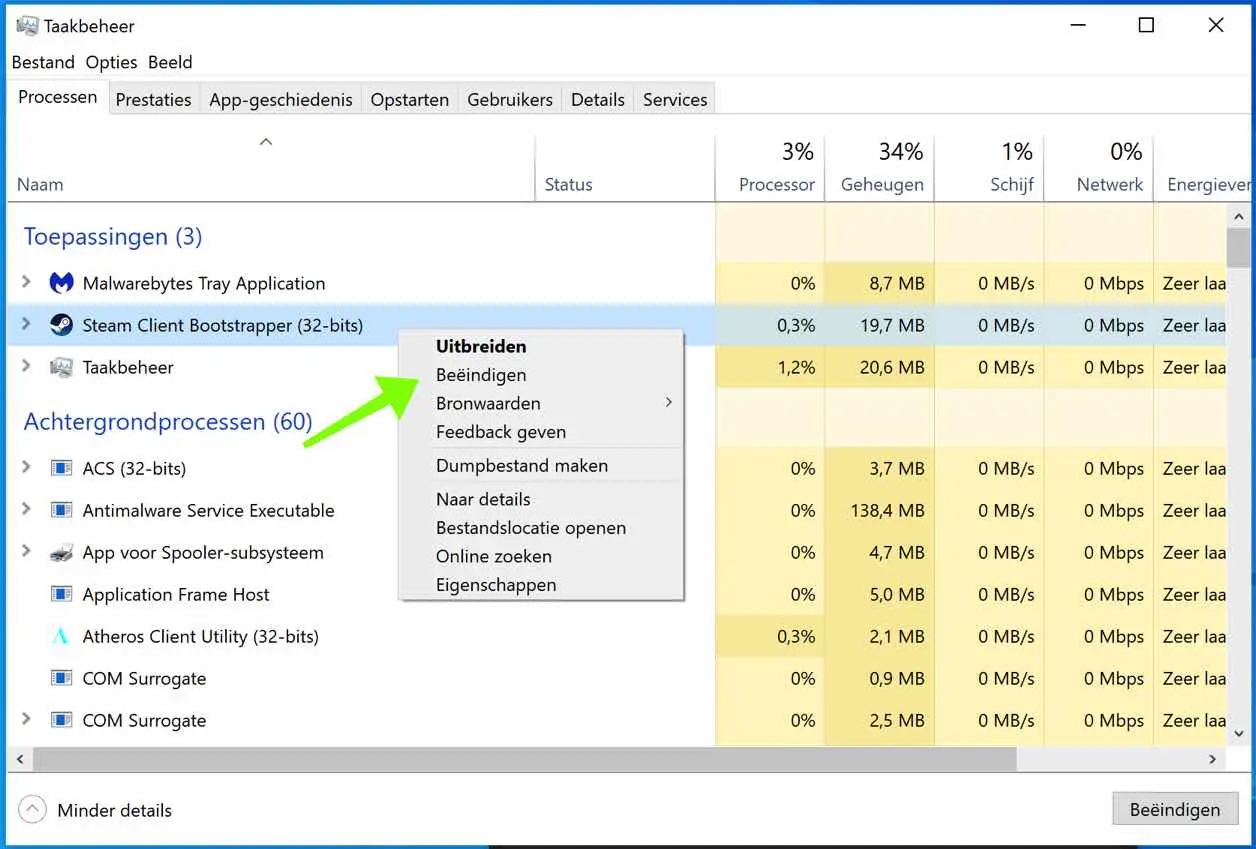
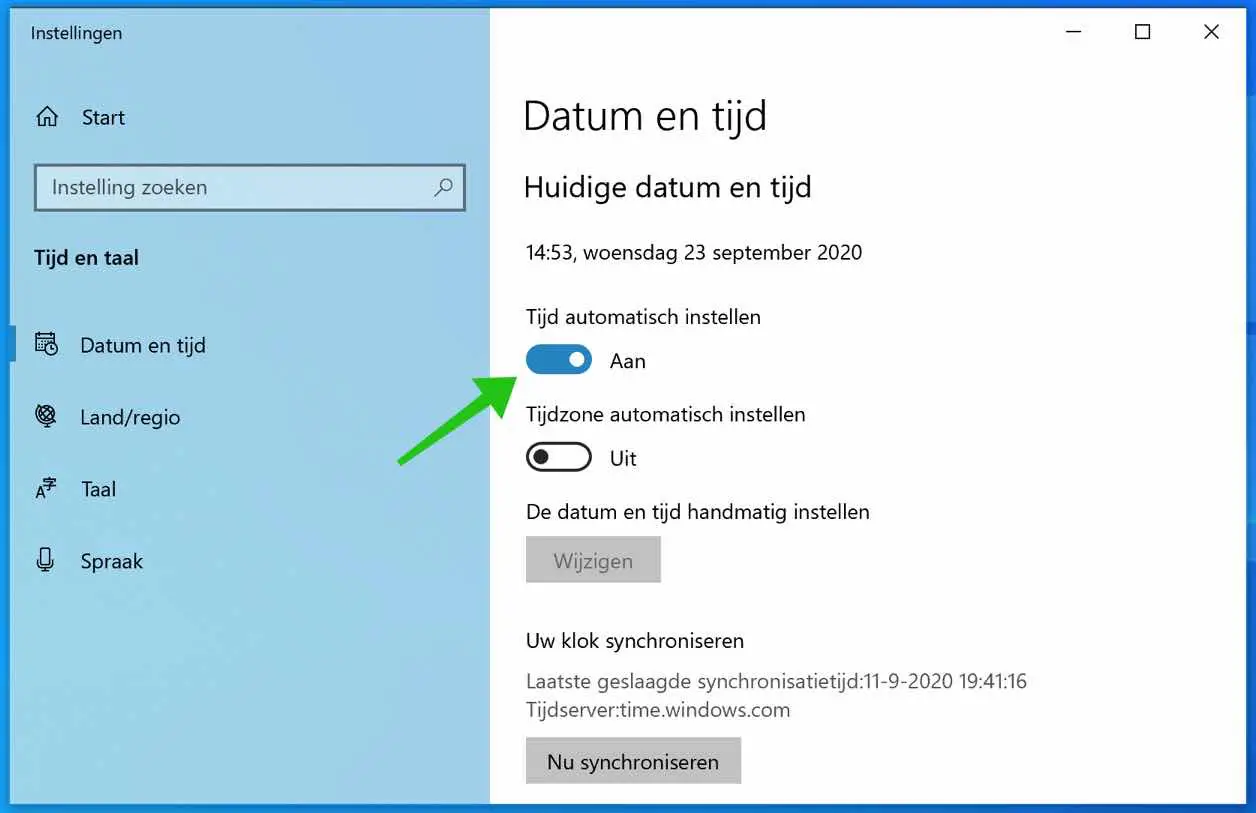
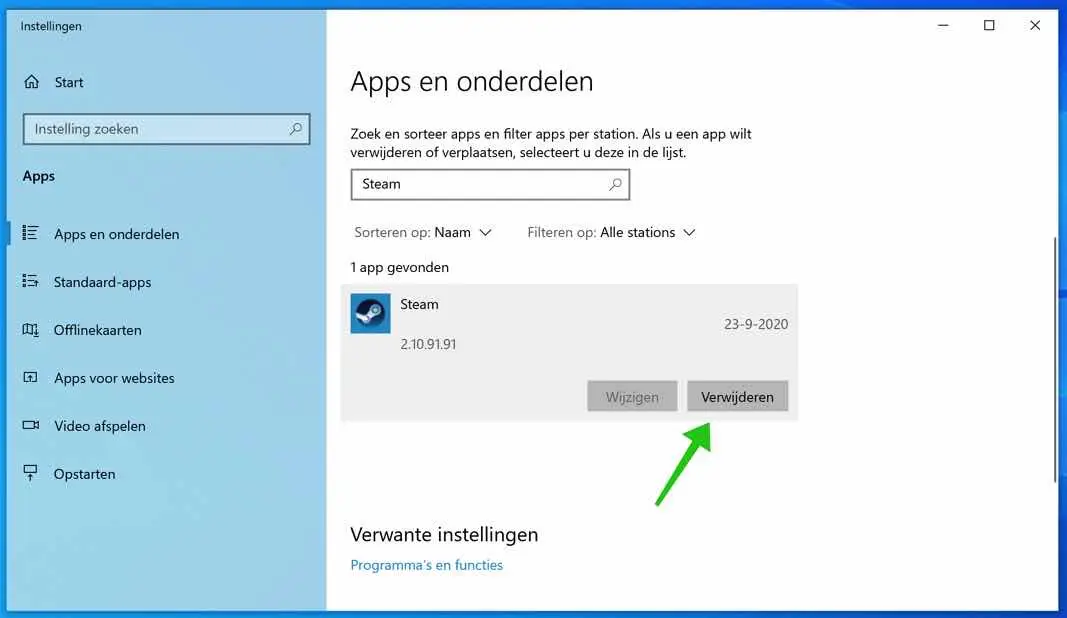
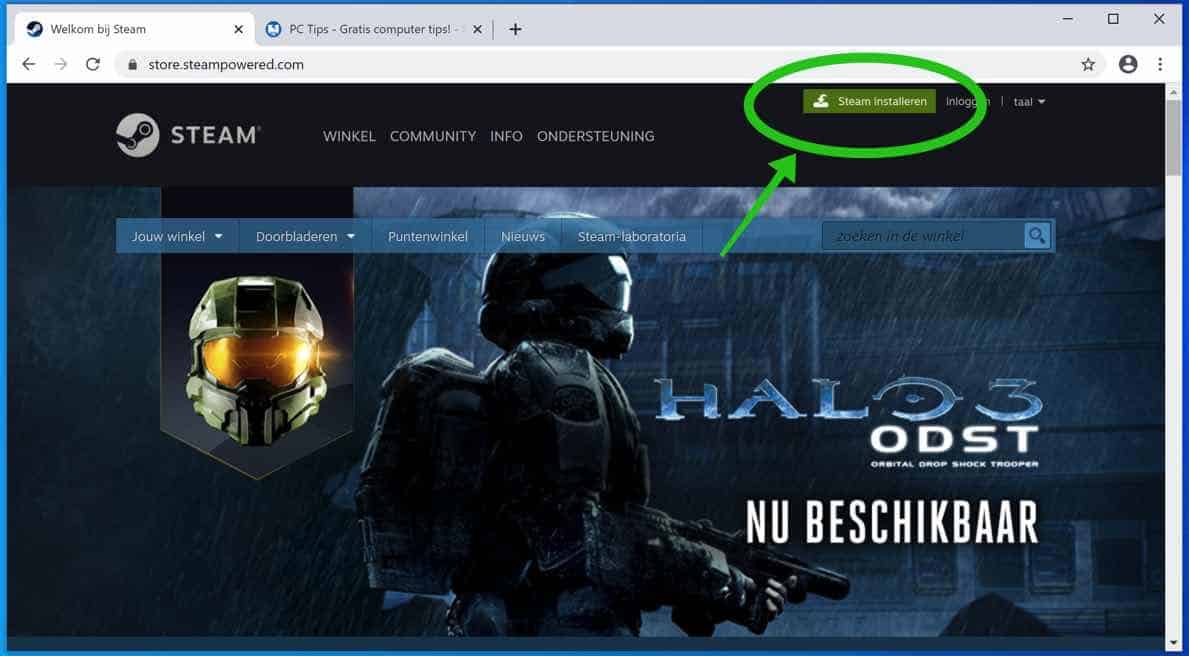
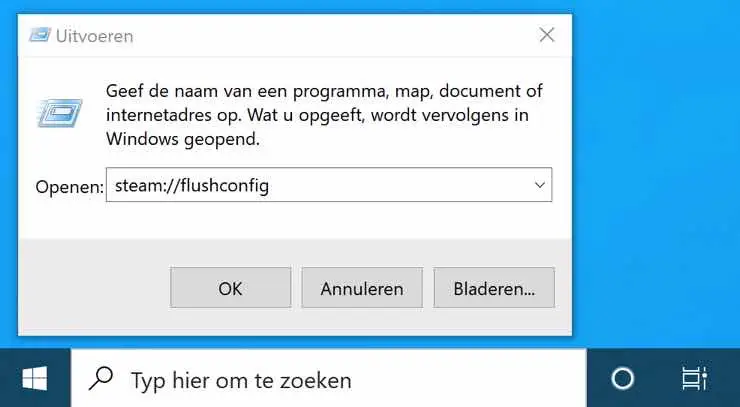
Quero excluir o Steam do meu computador e iniciar um novo
Você pode reinstalar o Steam seguindo as etapas deste artigo. Boa sorte!
o jogo não começa
aparece na tela
quando você toca no play ele desaparece da tela
como posso resolver isso
frio e úmido
Olá Rosson luc, que jogo é esse e qual sistema operacional é? Vou ver se encontro algo para você na internet. Saudações, Stefan
Minha imagem permanece preta, ela abre mas permanece preta
Eu recomendo reinstalar o Steam. Feito assim e resolve a maioria dos problemas, infelizmente podem ser tantos. Não consegui encontrar uma solução para você e infelizmente também não reconheço o problema. Boa sorte!